Der Einstieg in die MobaLedLib:
Stammtische
Die wichtigsten Seiten & Links:
aktuell verwendete Versionen
- offizieller Release
- aktuelle Betaversion
Dies ist eine alte Version des Dokuments!
Auf Basis von Lorenz' Lichtkästen habe ich eine parametrische Fusion 360-Datei gebaut, die das Erstellen individueller Lichtkästen innerhalb weniger Sekunden erlaubt.
Innerhalb der Fusion-Datei kann man in der Skizze die Höhe und die Breite der Lichtbox festlegen und auswählen, ob eine WS2812-LED für TV/Kamin oder eine einfache PLCC 2-LED für normales Licht am WS2811 zum Einsatz kommen soll.
ACHTUNG: Da die Skizze symmetrisch aufgebaut ist, muss IMMER die Hälfte der gewünschten Breite eingegeben werden. Nur so bleibt der LED-Clip mittig. Beide Maße sind Innenmaße!
Schritt 1: Zunächst werden die Dateien heruntergeladen. Das ZIP-Archiv enthält die parametrische Fusion-Datei sowie Lorenz' Original Clip zum Fixieren der WS2812-LED.
Schritt 2: Über die rechte Maustaste gelangt man über die Skizze Lichtbox zum Menüpunkt Skizze bearbeiten.
Schritt 3: In der Skizze können nun die Höhe und die Breite (halbes Maß) eingegeben werden (Zahl per Doppelklick wählen). Die Mindestbreite ist 12,2mm (also 6,1mm in der Skizze).
Fortgeschrittene können hier auch die Wandstärke von 1,2mm anpassen. Die Wandstärke oben sollte auf 1,6mm bleiben, da die LED-Clips dafür ausgelegt sind.
Die Wandstärke für links, unten und rechts kann man an der oberen rechten Ecke der Skizze verändern.
Schritt 4: Ist die Größe der Lichtbox festgelegt und die Skizze fertig gestellt, kann man über das Auge die Sichtbarkeit der entsprechenden LED-Clips wählen.
Es darf selbstverständlich nur eines der beiden sichtbar sein (WS2812 oder PLCC 2).
Schritt 5: Nun muss die Konstruktion nur noch gedruckt werden.
Schritt 6: Ist der Druckdialog geöffnet, wird der Körper gewählt und das Ganze mit OK bestätigt.
Der Körper beinhaltet die drei gewählten Objekte Rueckwand, Lichtbox und WS2812 oder Rueckwand, Lichtbox und PLCC 2.
Der Elefantenfuß an der Spange des PLCC 2-Clips dient lediglich der besseren Haftung am Druckbett. Ohne diesen kann es passieren, dass die Spange beim Druck abbricht. Die Lichtboxen sollten daher vorsichtig und bei erkaltetem Druckbett gelöst werden. Der Elefantenfuß wird nach dem Lösen mit einem Seitenschneider entfernt.
Zunächst werden wie oben beschrieben die Schritte 1 bis 6 ausgeführt.
Schritt 7: Über die Funktion „Kombinieren“ müssen nun alle Körper miteinander verbunden werden, um Rück- und Seitenwand zu einem Objekt zu verschmelzen. Nur so lässt sich die entsprechende Raumecke mit einer Fase versehen.
Schritt 8: Zunächst muss die Fase auf der einer der beiden Innenseite des Zimmers erzeugt werden. Dazu wählt man die Linie in der Ecke und wählt die Funktion Fase.
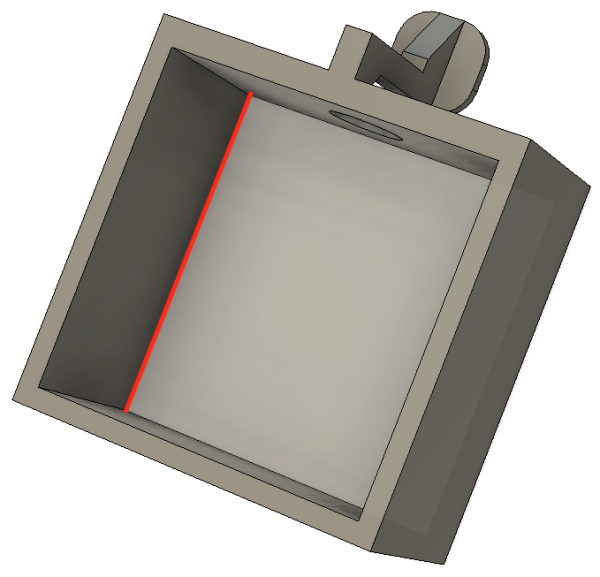
Schritt 9: Ist die Fase innen erstellt, wählt man die dazugehörige Kante auf der Außenseite gibt dort den gleichen Wert plus die Hälfte der Wurzel aus 2 ein. Das geht in Fusion glücklicherweise per Formel.
Diese lautet: Abstandswert der Fase + sqrt(2)/2 (im Beispiel 5mm)


Fortgeschrittene Fusion 360 Anwender können auf Basis dieser Konstruktion selbstverständlich mehrere Deckenlampen oder einen an der Wand angebrachten Flachbildfernseher erstellen.
Die PLCC 2-Halterungen werden dazu einfach dupliziert und die WS2812-Halterung um 90° gedreht und verschoben. An der Stelle ist noch ein entsprechender Ausschnitt in der Lichtbox vorzunehmen.
Bei der Programmierung dieses Zimmers sollte man darauf achten, dass die beiden Deckenlampen immer gleichzeitig an- und ausgehen. Das erreicht man mit einem einfachen Trick:
An einen WS2811 schließt man zwei oder drei LEDs eines Raumes an. Bei zwei LEDs muss der dritte Ausgang frei bleiben. Diesen Raum spricht man über die Funktion ROOM_DARK oder ROOM_BRIGHT
an. Da der WS2811 nun wie eine RGB-LED eingesetzt wird, gehen alle drei Einzel-LEDs gleichzeitig an oder aus.
Leuchtet nun ein Fenster heller/dunkler als die anderen, können alternativ die Funktionen ROOM_COL0 bis ROOM_COL5 genutzt werden. Mit dem Set_Col_Tab kann die Helligkeit der drei Einzel-LEDs angepasst werden.